Hello pada kali ini saya akan memberikan tutorial
Cara Memasang Anonymox di Mozilla Firefox secara gratis dan saat kita
browsing internet, kita akan dihadapkan dengan proxy untuk melayani suatu
permintaan berupa paket data yang diminta. Misalkan mengakses website tertentu,
maka permintaan kita akan difilter apakah akan diteruskan atau di blok karena
alasan tertentu seperti yang telah dijelaskan sebelumnya. Jika memang
permintaan yang diminta tidak diizinkan untuk diakses maka tidak akan
diteruskan ke alamat yang dituju. Yang dilakukan anonymox adalah bagaimana
meneruskan permintaan ke alamat tujuan atau meloloskannya dari proxy
server negara kita. Maka dari itu anonymox menyediakan IP server
beberapa negara dan mengelolanya. menyediakan IP untuk digunakan tanpa harus
kita mensetting proxy. Dengan demikian menyembunyikan identitas internet
yang sebenarnya dan membuatnya tampak seolah-olah bukan
kita. IP publik kita akan berubah sesuai ip negara yang kita pilih. disitu lah
kita terkesan bukan berasal dari negara kita dan kita mengikuti kebijakan
internet yang ada di negara lain
Anonymox adalah salah satu add-ons pada mozila firefox browser yang
digunakan untuk berselancar internet secara anonim. Maksudnya adalah kita bisa
berselancar secara bebas keluar dari aturan negara kita karena seolah – olah
bukan kita atau menyembunyikan identitas kita yang sebenarnya. Dari pihak
anonymox sendiri mengatakan bahwa ini adalah lebih dari add-ons, karena semakin
banyak pemerintahmenyensor situs dengan alasan keselamatan
anak, pelanggaran hak cipta atau perang melawan terorisme dan
dengan demikian membatasi kebebasan berbicara di internet.
Adapun langkah Cara Memasang Anonymox di
Mozilla Firefox Sebagai berikut :
Pilih menu yg ada di kanan atas.Lalu pilih
Pengaya pada Firefox/Mozilla.
Kemudian Klik Ekstensi dan Selanjutnya Klik Search tulis Anonymox dan enter
Setelah muncul seperti gambar di bawah ini
kemudian klik pasang
Setelah Di instal akan terjadi seperti ini
Dan anonymox akan aktif sendiri dan jika ingin menganti nya kita
klik Negara nya
Kemudian kita hanya bisa mengganti ip hanya 3 negara aja
dan jika kita udah klik negara kamu yang ingginkan akan seperti gambar di bawah ini
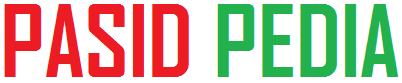








0 Response to "Cara Memasang Anonymox di Mozilla Firefox"
Post a Comment